vivo浏览器阅读模式可去除广告并优化排版,提升阅读体验。打开文章页后点击地址栏右侧书本图标即可启用,支持自定义字体、背景及离线保存至阅读列表。
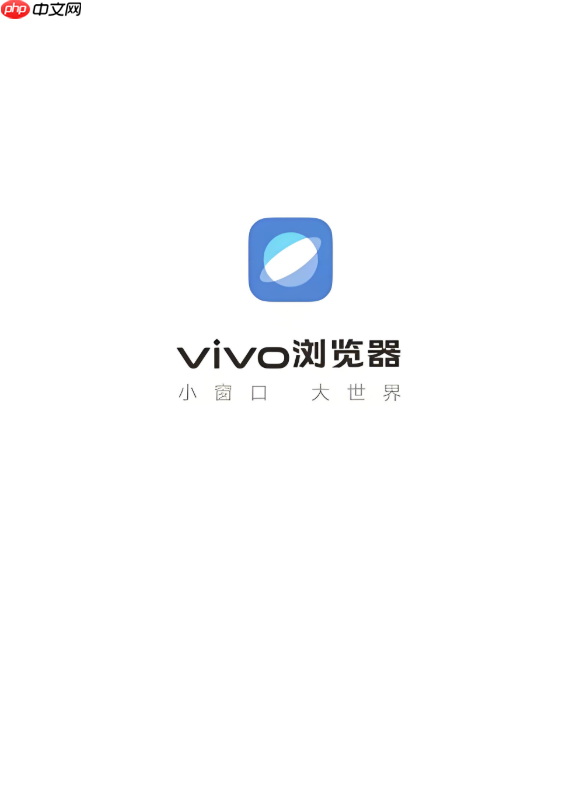
如果您在浏览网页时希望获得更清晰、无干扰的阅读体验,可以启用vivo浏览器的阅读模式来去除广告和杂乱布局。该功能会自动提取文章主要内容,并以简洁排版呈现。
本文运行环境:vivo X100 Pro,Android 14
进入阅读模式后,浏览器将自动识别当前页面的文章内容,并重构为适合阅读的界面,屏蔽浮动广告与弹窗元素。
1、打开vivo浏览器,访问一篇包含正文内容的新闻或文章网页。
2、等待页面完全加载后,点击地址栏右侧的阅读模式图标(书本形状)。
3、页面刷新后,文字内容将以纯净样式展示,字体大小和背景色可自定义调整。
某些网页可能不会自动显示阅读模式按钮,此时可通过强制解析方式启动该功能。
1、在目标文章页面长按屏幕中央区域约两秒。
2、从弹出菜单中选择“尝试阅读模式”选项。
3、浏览器会重新分析页面结构并尝试切换至阅读视图。
为提升长时间阅读舒适度,可在阅读模式下调整视觉参数,包括主题背景与字体规格。
1、进入阅读模式后,点击屏幕任意位置唤出工具栏。
2、点击底部“Aa”字体设置按钮,展开样式调节面板。
3、在字体大小滑块中选择合适尺寸,推荐使用“标准”或“大号”以保护视力。
4、切换阅读背景,可选“日间模式”、“夜间模式”或“护眼黄纸”三种主题。
将感兴趣但暂未读完的文章保存至本地阅读列表,便于后续离线查阅。
1、在阅读模式界面点击右上角的“三点菜单”按钮。
2、选择“添加到阅读列表”选项,文章链接及内容将被缓存。
3、返回浏览器主页,点击底部“书架”标签即可查看所有已保存条目。
以上就是vivo浏览器如何开启阅读模式_vivo浏览器进入阅读模式并优化显示的方法的详细内容,更多请关注php中文网其它相关文章!

每个人都需要一台速度更快、更稳定的 PC。随着时间的推移,垃圾文件、旧注册表数据和不必要的后台进程会占用资源并降低性能。幸运的是,许多工具可以让 Windows 保持平稳运行。

Copyright 2014-2025 https://www.php.cn/ All Rights Reserved | php.cn | 湘ICP备2023035733号